Kaip nustatyti "Microsoft Windows Search Indexer" nutraukė darbą ir buvo uždarytas
Būdamas mano šeimos kompiuteriu, aš atlieku visas techninės pagalbos užduotis ir kartais susiduriu su keistais klausimais, apie kuriuos nusprendžiau rašyti. Žinoma, naudojant "Windows", atrodo, kad niekada išeiti iš keistų dalykų, su kuriais susidoroti! Visada atsiranda keletas išprotėjimų ir paslapčių klaidų, dėl kurių jūs nusiraminate galvą.
Viena tokia problema yra su "Windows" ir susijusi su šiomis klaidomis:
"Microsoft Windows Search Indexer nustojo veikti ir buvo uždarytas
arba
"Windows" nepavyko paleisti "Windows Search Service" vietinės kompiuterio klaidos 1067
Tai gana neįprasta problema, bet jei tai atsitiks jums, tai labai erzina! Kartą, kai bandysite atidaryti, perkelti ar kopijuoti kažką, gausite šią klaidą. Paprastai tai taip pat yra susijusi su lėta kompiuterio veikimu ir visos operacinės sistemos sugadinimu.
Yra keletas dalykų, kuriuos galite išbandyti, kad išspręstumėte šią erzinamą problemą sistemoje "Windows":
Atkurti "Windows Search Index"
Šis metodas yra greitas ir paprastas, bet gali neveikti, jei turite rimtų problemų. Vis tiek verta nufotografuoti prieš einant į kitus etapus, kur reikia ištrinti medžiagą.
Pirmiausia į pradinio meniu paieškos laukelį įrašykite " Indeksavimo parinktys ", tada spustelėkite skirtuką " Advanced " / mygtuką ir spustelėkite " Pertvarkyti" .

Taip pat galite pabandyti spustelėti " Atkurti numatytuosius nustatymus", jei "Rebuild" neveikia. Jei dėl kokios nors keistos priežasties jūs negalite nieko pasirinkti šiame puslapyje, galite redaguoti paieškos rodyklę rankiniu būdu redaguodami šį registro raktą:
HKLM / Programinė įranga / "Microsoft" / "Windows Search / SetupCompletedSuccessfully
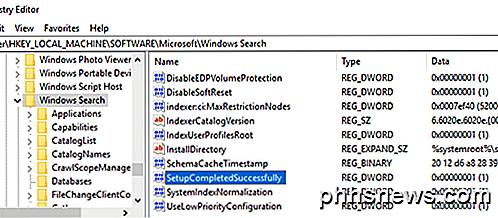
Pakeiskite vertę nuliui ir iš naujo paleiskite mašiną. Tačiau, jei galite išvengti registro raktų pakeitimų, tai yra geriausias! Taip pat būtinai sukurkite atkūrimo tašką prieš atlikdami bet kokius registro redagavimus.
Ištrinti "Windows Search Index" programos aplanką
Jei aukščiau pateiktas metodas neveikia, galite pabandyti ištrinti visus failus, susijusius su paieškos indeksavimu sistemoje "Windows", ištrinant viską šiuose aplankuose:
C: \ ProgramData \ Microsoft \ Search \ Data \ Applications \ Windows C: \ ProgramData \ Microsoft \ Search \ Data \ Temp.
Jei nematote šių aplankų, turite įjungti peržiūrėtą slaptų aplankų aplanką, eikite į "Windows Explorer" arba " Mano kompiuteris", tada pasirinkite " Įrankiai, aplankų parinktys" . Eikite į skirtuką Rodinys ir slinkite žemyn, kol pamatysite Rodyti paslėptus failus ir aplankus . Dabar turėtumėte matyti "ProgramData" aplanką. "Windows 10" tiesiog spustelėkite skirtuką " View " ir pažymėkite langelį " Hidden Items" .
Vėl pakartotinai sukurkite kataloge esančių failų atsarginę kopiją prieš ištrindami juos bet kuriuo atveju, bet jie tikrai nėra tokie svarbūs. Jei bandydami ištrinti failus gaunate pranešimą "Prieiga yra uždrausta", pirmiausia turite sustabdyti lango paieškos rodyklės paslaugą, eikite į Valdymo skydą, tada spustelėkite " Administravimo įrankiai" ir spustelėkite " Paslaugos" .
Ši paslauga turėtų būti vadinama " Windows Search" arba " Windows Searcher" . Dukart spustelėkite paslaugą ir spustelėkite Stabdyti .
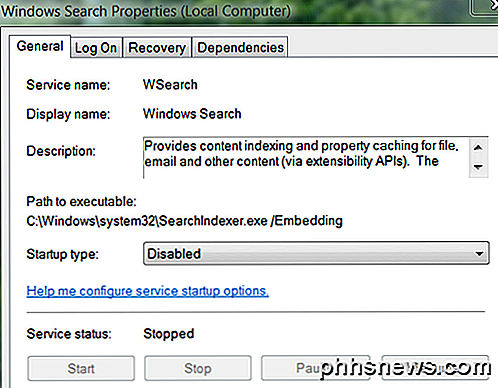
Ištrynę failus iš naujo paleiskite kompiuterį ir rodyklė bus pertvarkyta ir, tikiuosi, jūsų klaida nebebus! Prisiminkite, kad paieškos indekso paslauga nėra labai svarbi, todėl nenorite sugadinti kompiuterio, išjungdami paslaugą arba ištrynę jos failus. Mėgautis!

Kaip įdiegti ir naudoti "ZFS" Ubuntu (ir kodėl norėtumėte)
Oficiali ZFS failų sistemos palaikymas yra viena didžiausių "Ubuntu 16.04" funkcijų. Tai nėra įdiegta ir įjungta pagal numatytuosius nustatymus, bet ji oficialiai palaikoma ir siūloma "Ubuntu" programinės įrangos saugyklose. Kai norėtumėte naudoti ZFS SUSIJĘS: Įvadas į "Linux" Z failų sistemą (ZFS) ZFS - tai pažangi failų sistema, iš pradžių sukurta "Sun Microsystems" operacinei sistemai "Solaris".

"Dropbox" padidina savo "Dropbox" paskyrą, naudodamas kosmoso atnaujinimus, programas ir dar daugiau
Dropbox - tai puikus būdas saugoti debesyje esančius failus ir lengvai pasiekti juos iš didelių ir mažų įrenginių. Šiandien mes pažvelgsime į tai, kaip galite įkrauti Dropbox patirtį nemokamai atnaujinti vietos, programinės įrangos integracijos ir dar daugiau. Kas yra "Dropbox" ir kodėl turėčiau rūpintis "Supercharging Everything"?



